CÓMO HACER OVERCLOCK AL PROCESADOR: LA GUÍA DEFINITIVA
La guía definitiva para hacer overclock al procesador de forma segura, ya sea Intel o AMD en un ordenador de sobremesa o portátil

“Cómo hacer overclock Intel i7 7700K”, “cómo hacer overclock Intel i7 8700K” y “cómo hacer overclock Intel Celeron” son las tres búsquedas más realizadas en los últimos meses en el buscador de Google. Si habéis llegado hasta este artículo seguramente sea porque queráis hacer overclock al procesador, ya sea un Intel 5 6600K o un AMD Athlon 64. Cambiar la frecuencia de la CPU a día de hoy es una tarea muy sencilla. No obstante, debemos cumplir con algunos requisitos para hacer overclocking. En esta sencilla guía veremos cuales son esos requisitos, las ventajas y desventajas del overclock y cómo hacerlo de forma segura para no “quemar” el procesador.
Antes de comenzar con la guía debemos aclarar que el equipo de Tusequipos no se hace responsable de los posibles daños que podáis ocasionarle al ordenador en cuestión. Toda ls responsabilidad recae única y exclusivamente sobre vuestra persona.
¿QUE ES OVERCLOCK Y QUE VENTAJAS Y DESVENTAJAS TIENE?
De sobra es conocido el concepto de overcloking en el mundo de la informática. A modo de resumen, podríamos definirlo como la capacidad del procesador para alterar tanto su frecuencia como sus voltajes por encima de lo establecido por el fabricante. Pero, ¿qué ventajas y desventajas tiene el overclock?
Antes de verlas todas, debemos analizar para qué queremos realizar dicho proceso en nuestro ordenador. Si el uso está destinado principalmente a juegos, lo más recomendable en este caso es que hagamos overclock a la tarjeta gráfica, ya que la mejora se notará apenas. Si por contra, hacemos uso de programas de edición que hagan uso de la CPU, el proceso en este caso sí que es recomendable. Entonces, ¿cuales son sus virtudes y defectos?
Como seguramente ya sabréis, aumentar la velocidad del procesador mejora de forma notable su desempeño en tareas que requieran del mismo. En algunas CPU el rango de “aumento” es tan algo que dicha mejora puede suplir la compra de un nuevo procesador. Sin embargo, como todo en esta vida, no todo iban a ser ventajas. El overclock acusado puede llegar a causar daños irreversibles en la unidad de procesamiento, ya que la temperatura de la mayoría de núcleos crecerá de forma significativa. También el voltaje proporcionado puede provocar la muerte de la CPU. Es por ello que se recomienda disponer de un buen sistema de refrigeración, así como conocer los límite físicos del procesador buscando en la web del fabricante o en foros especializados.
¿QUÉ PROCESADORES SE PUEDEN OVERCLOCKEAR Y QUÉ SE NECESITA PARA HACER OVERCLOCK?

Ya lo hemos mencionado al comienzo de la entrada: necesitamos una serie de requisitos para overclockear nuestro procesador. ¿Cuales son esos requisitos? Depende de si contamos con un ordenador portátil o uno de sobremesa.
ORDENADORES PORTÁTILES
¿Queréis overclockear un ordenador portátil? En este caso debéis conocer el modelo exacto de procesador. Desde hace algunos años, Intel ha añadido la nomenclatura HK a sus procesadores overclockeables. Así pues, un Intel i7 782o HK puede ser overclockeado. Respecto al resto de modelos de Intel y AMD, tendremos que buscar en Internet el modelo concreto para ver si se le puede aumentar la frecuencia, aunque ya os vaticinamos que el rango será muy pobre, en cuyo caso no os recomendamos seguir el proceso. Lo que si debemos hacer en ambos casos es buscar la frecuencia máxima admitida para conocer la velocidad máxima de overclockeo a la que puede correr nuestra CPU, así como los voltajes máximos.
ORDENADORES DE SOBREMESA
Los ordenadores de escritorio o sobremesa dependen de varios factores para realizar el proceso de overlocking. En primer lugar, tendremos que conocer el modelo exacto de nuestra placa base. ¿Qué placas base pueden hacer overclock? Simple, las que contengan una Z en su nombre. Por ejemplo, una placa madre Gigabyte GA-Z97-HD3 admite la subida de frecuencias en el procesador, ya que cuenta con un socket Z. En cambio, su modelo homónima, la Gigabyte GA-H97-HD3 no puede ser overclokeada, ya que dispone de un socket H.
El segundo factor que afecta a la capacidad de overclockeo es, como no podía ser de otra forma, la CPU. En este caso la forma de conocer dicha capacidad es a través de su nombre, de igual manera que en los ordenadores portátiles. En Intel los procesadores deben contener la nomenclatura K (Intel i5 4690K). En cuanto a AMD, todos los que pertenezcan a la serie FX, aunque los últimos procesadores Ryzen pueden ser overclockeados en su mayoría. Como en el caso de los ordenadores portátiles, deberemos buscar la frecuencia máxima admitida para no “quemar” el procesador. Por supuesto, también tendremos que buscar el voltaje máximo soportado.
¿CÓMO HACER OVERCLOCK A TRAVÉS DE LA BIOS?
¿Cumplís con todos los requisitos para hacer overclock a la CPU? Pongámonos manos a la obra. Existen varias formas para realizar dicho proceso, pero la más recomendable y más segura es a través de la BIOS, ya que podemos revertir los cambios fácilmente y en unos pocos minutos. Acceder a la misma depende del modelo de ordenador y marca, pero por norma general tendremos que reiniciar el sistema y una vez se muestre la marca del ordenador antes de iniciarse Windows pulsar la tecla F2, F11, F12, F10, Suprimir o Tabulador (se recomienda buscar el modelo en Internet para conocer la versión de la BIOS). Tras esto, se nos mostrará una pantalla similar a la que podemos ver justo debajo de este párrafo:
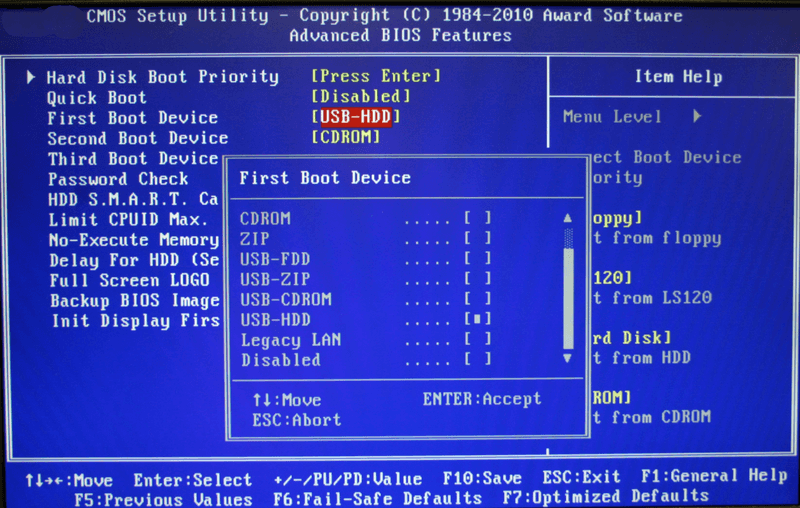
Cuando estemos dentro de la BIOS, lo siguiente que tendremos que hacer será buscar un subapartado con un nombre similar al de Advanced Frecuency Settings o CPU Configuration dentro de un apartado con el nombre de M.I.T o Advanced, como se puede ver en la imagen inferior:

El siguiente paso dependerá del modelo de BIOS que tengamos. En algunas placas base se muestra una opción con el nombre de Overclock Mode que hará todo el proceso de forma automática sin necesidad de configurar nada manualmente. En este caso solo tendremos que pulsar sobre la misma y elegir CPU. PCIE Sync. Acto seguido se activará una opción con el nombre de CPU Frecuency que nos permitirá cambiar la frecuencia máxima: elegiremos la deseada y guardaremos la configuración pulsando F10 o la tecla que corresponda. En el caso de nuestra placa base, la cual pertenece a la marca Gigabyte, el proceso es algo más manual. Cuando estemos dentro del apartado de Advanced Frecuency Settings, cambiaremos los valores que veremos a continuación.
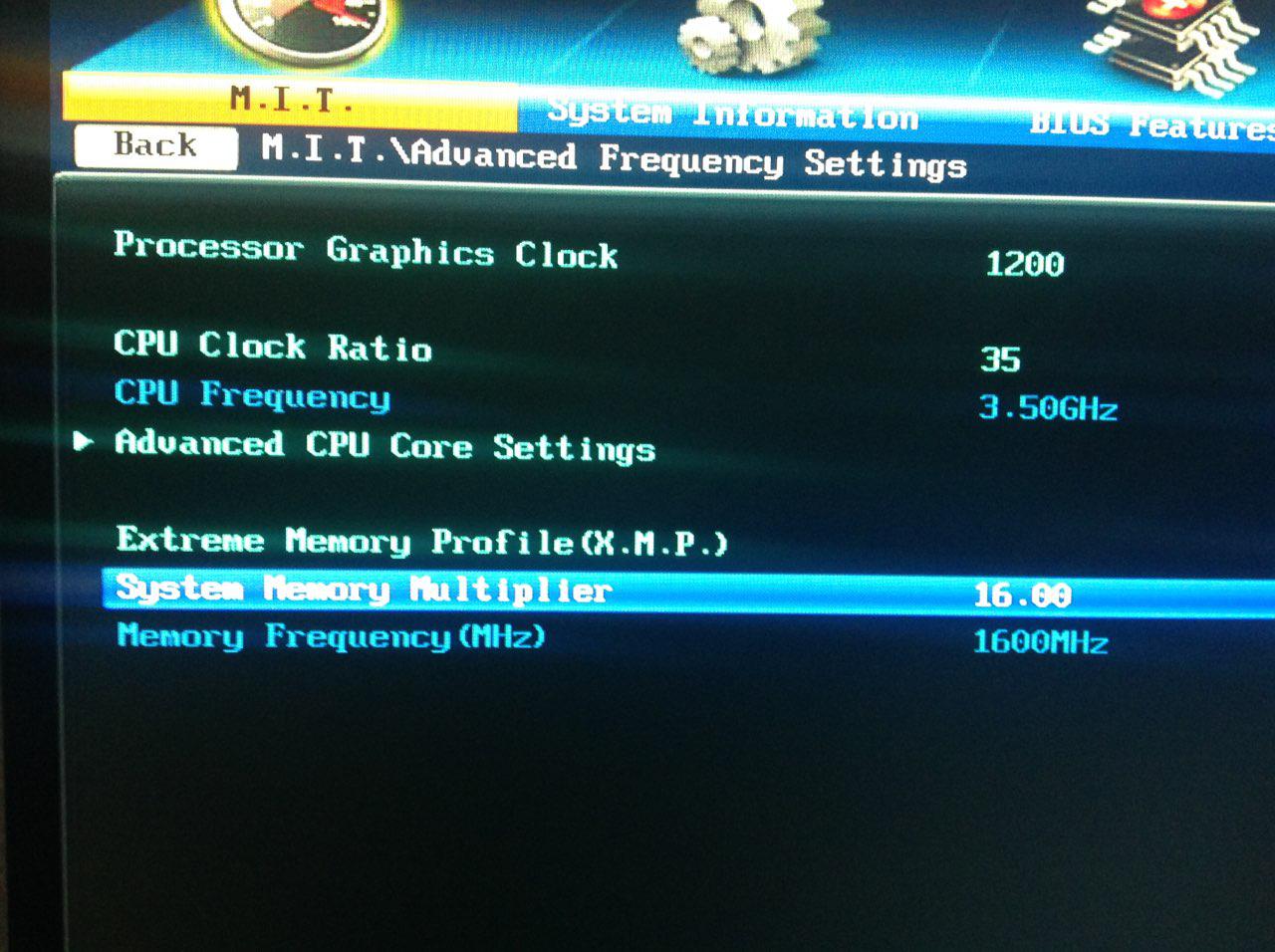
Algo a tener en cuenta antes de comenzar con el proceso de overclock es que modificar los voltajes y frecuencias del procesador puede afectar a otros componentes, como las memorias o incluso la propia placa. Lo que se recomienda en estos casos antes de proceder a cambiar valores en la BIOS es buscar una opción denominada Memory Frecuency o Memory Multiplier y bajarla hasta el valor mínimo posible para no dañar la memoria RAM instalada (en la captura de arriba se puede observar).
FRECUENCIA BASE DE LA CPU
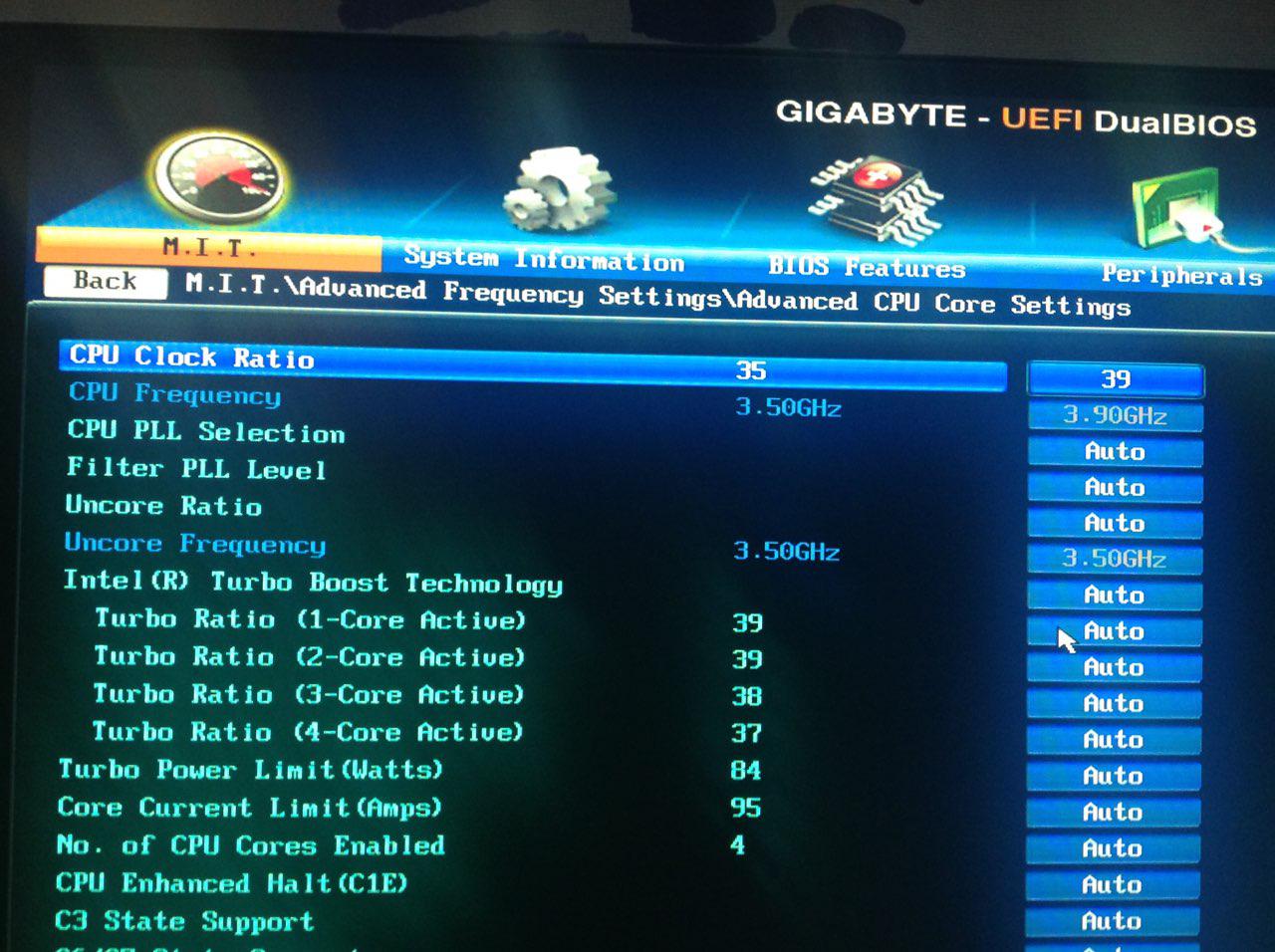
Si lo que queremos es que el ordenador vaya a una frecuencia base alta, es decir, sin apenas carga de trabajo, lo que tendremos que hacer será irnos hasta el apartado de CPU/PCIe Base Clock e ir subiendo el número poco a poco.
FRECUENCIA MÁXIMA DE LA CPU
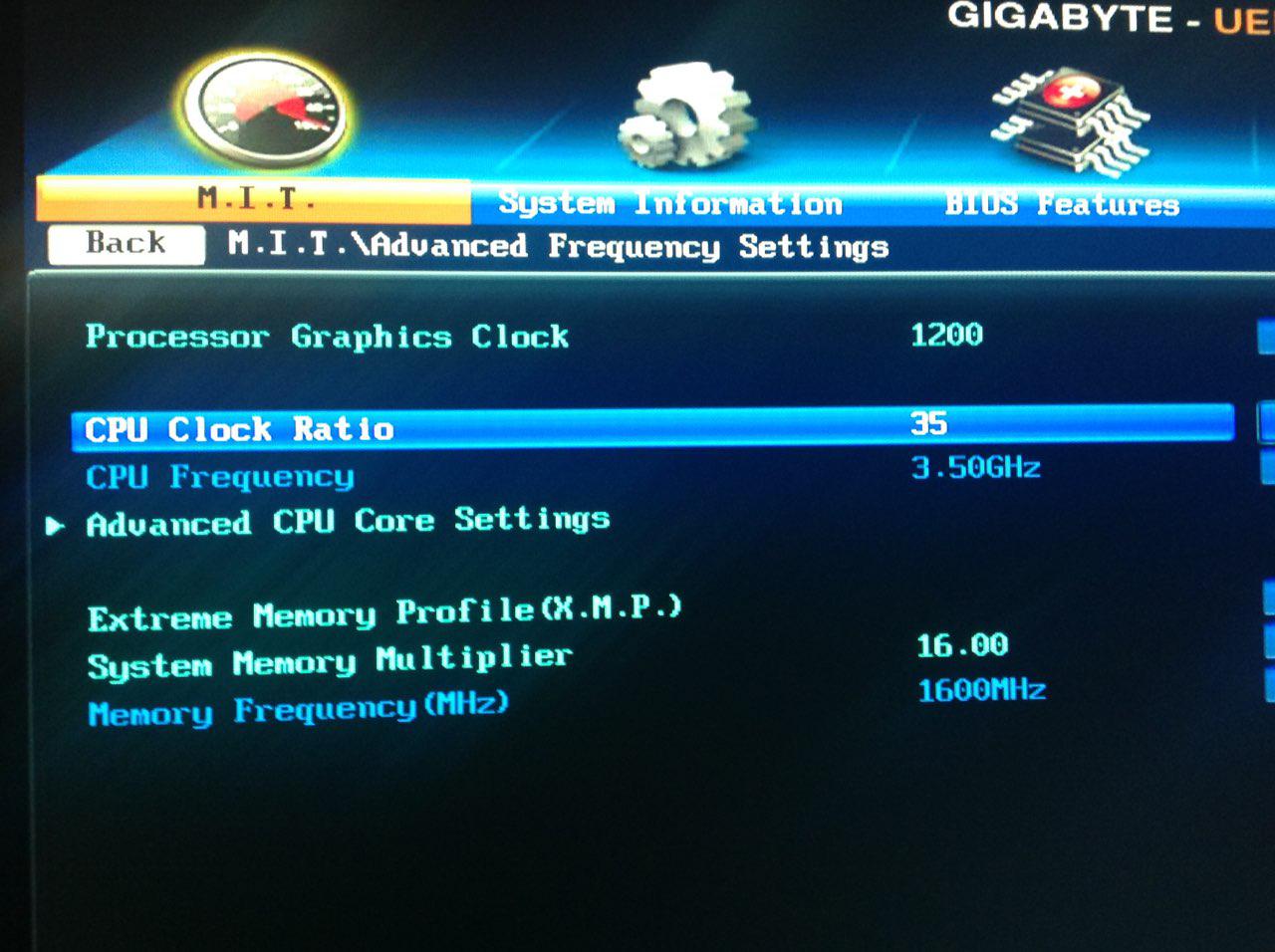
En el caso de que queramos aumentar la frecuencia máxima admitida por nuestro ordenador, tendremos que buscar el apartado de CPU Clock Radio dentro de Advanced CPU Core Features. Ahí iremos aumentando el multiplicador poco a poco pulsando en la barra espaciadora. Algo muy importante a tener en cuenta es que tendremos que bajar la frecuencia base del procesador si queremos obtener un buen overclock sin causar daños a la CPU para darle “respiros” en periodos de poca o nula carga de trabajo.
VOLTAJE DE LA CPU
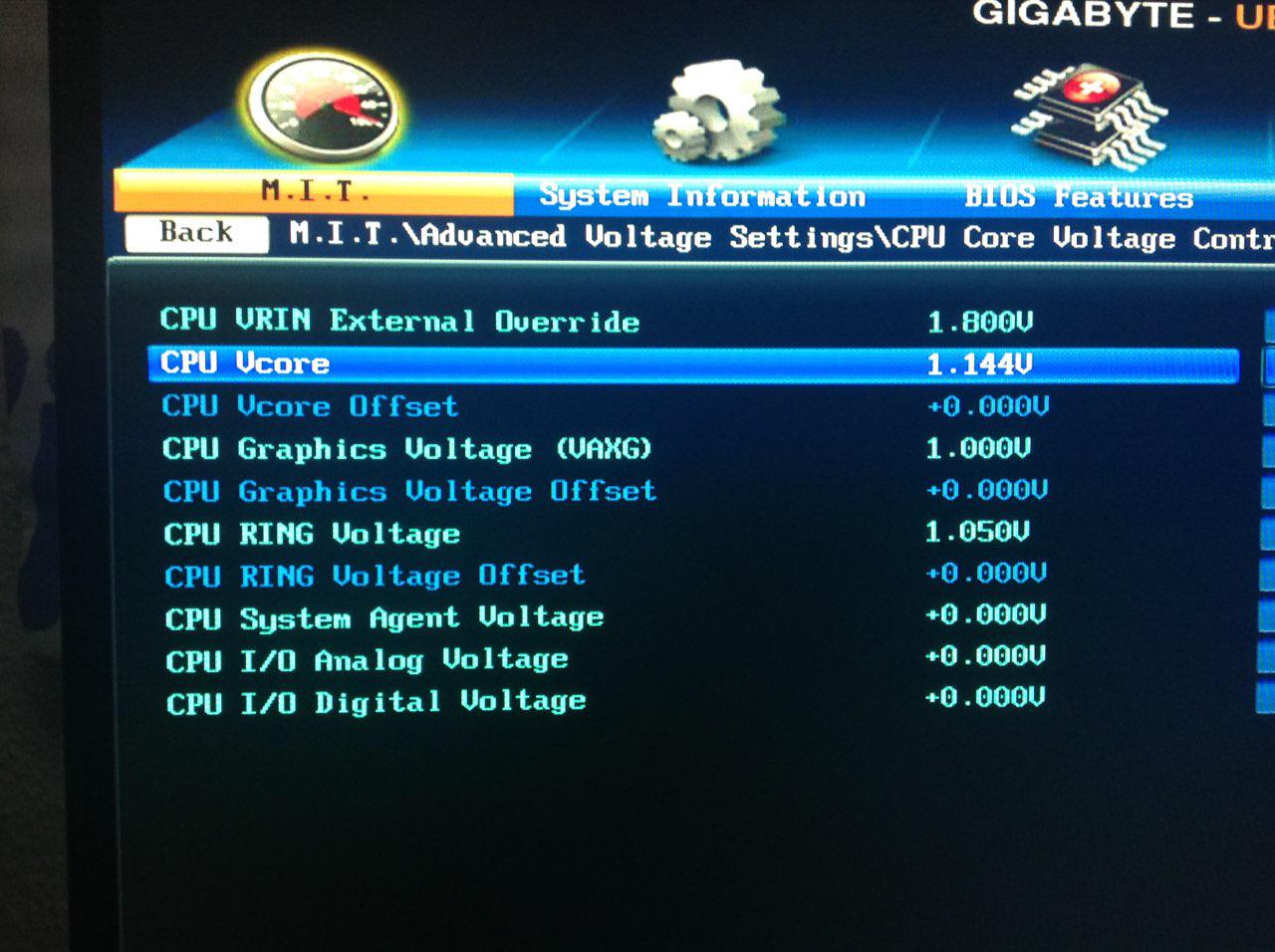
Elevar el voltaje de la CPU es primordial para suministrar la energía adecuada al procesador cuando hagamos overclock. Si hemos buscado información relativa a nuestra CPU, debemos conocer el máximo admitido: más allá de eso el procesador puede sufrir daños importantes. En este caso podemos encontrarlo en el apartado de CPU Core Voltaje Control en la opción de CPU Vcore. Deberemos ir aumentándolo poco a poco cuando aumentemos la frecuencia de la CPU.
¿CUÁNTO SE RECOMIENDA OVERCLOCKEAR LA CPU?
Llegados a este punto seguramente os preguntaréis cuánto es lo recomendable. Como acabamos de mencionar, tanto la frecuencia como el voltaje del procesador deberán ser subidos poco a poco. Lo recomendable en estos casos es aumentar la velocidad del procesador de 200 Mhz en 200 Mhz hasta un máximo de 500 ó 600 Mhz. Respecto al voltaje suministrado, si contamos con un voltaje base de 1.4V y uno máximo de 1.6V, lo que se recomienda es incrementarlo de 0,1 ó 0,05V para no dañar los componentes.
Algo muy importante a tener en cuenta es que cada vez que aumentemos ambos aspectos del procesador, deberemos reiniciar el ordenador y realizar una prueba de estrés a través de un programa especializado o mediante un juego exigente. Durante la prueba tendremos que observar en todo momento la temperatura del ordenador para evitar que la CPU se sobrecaliente en exceso: de ser así tendremos que bajar tanto voltaje como frecuencia nuevamente. Los valores normales suelen ser inferiores a 100 grados, dependiendo del entorno y la temperatura base del procesador; más allá de eso puede sufrir daños severos tanto en la CPU como en el resto de componentes.
Algunos de los programas más conocidos para realizar pruebas de estrés y ver tanto la temperatura de la CPU son los suiguientes:
La guía definitiva para hacer overclock al procesador de forma segura, ya sea Intel o AMD en un ordenador de sobremesa o portátil

“Cómo hacer overclock Intel i7 7700K”, “cómo hacer overclock Intel i7 8700K” y “cómo hacer overclock Intel Celeron” son las tres búsquedas más realizadas en los últimos meses en el buscador de Google. Si habéis llegado hasta este artículo seguramente sea porque queráis hacer overclock al procesador, ya sea un Intel 5 6600K o un AMD Athlon 64. Cambiar la frecuencia de la CPU a día de hoy es una tarea muy sencilla. No obstante, debemos cumplir con algunos requisitos para hacer overclocking. En esta sencilla guía veremos cuales son esos requisitos, las ventajas y desventajas del overclock y cómo hacerlo de forma segura para no “quemar” el procesador.
Antes de comenzar con la guía debemos aclarar que el equipo de Tusequipos no se hace responsable de los posibles daños que podáis ocasionarle al ordenador en cuestión. Toda ls responsabilidad recae única y exclusivamente sobre vuestra persona.
¿QUE ES OVERCLOCK Y QUE VENTAJAS Y DESVENTAJAS TIENE?
De sobra es conocido el concepto de overcloking en el mundo de la informática. A modo de resumen, podríamos definirlo como la capacidad del procesador para alterar tanto su frecuencia como sus voltajes por encima de lo establecido por el fabricante. Pero, ¿qué ventajas y desventajas tiene el overclock?
Antes de verlas todas, debemos analizar para qué queremos realizar dicho proceso en nuestro ordenador. Si el uso está destinado principalmente a juegos, lo más recomendable en este caso es que hagamos overclock a la tarjeta gráfica, ya que la mejora se notará apenas. Si por contra, hacemos uso de programas de edición que hagan uso de la CPU, el proceso en este caso sí que es recomendable. Entonces, ¿cuales son sus virtudes y defectos?
Como seguramente ya sabréis, aumentar la velocidad del procesador mejora de forma notable su desempeño en tareas que requieran del mismo. En algunas CPU el rango de “aumento” es tan algo que dicha mejora puede suplir la compra de un nuevo procesador. Sin embargo, como todo en esta vida, no todo iban a ser ventajas. El overclock acusado puede llegar a causar daños irreversibles en la unidad de procesamiento, ya que la temperatura de la mayoría de núcleos crecerá de forma significativa. También el voltaje proporcionado puede provocar la muerte de la CPU. Es por ello que se recomienda disponer de un buen sistema de refrigeración, así como conocer los límite físicos del procesador buscando en la web del fabricante o en foros especializados.
¿QUÉ PROCESADORES SE PUEDEN OVERCLOCKEAR Y QUÉ SE NECESITA PARA HACER OVERCLOCK?

Ejemplo de procesador y placa base que no se pueden overclokear
Ya lo hemos mencionado al comienzo de la entrada: necesitamos una serie de requisitos para overclockear nuestro procesador. ¿Cuales son esos requisitos? Depende de si contamos con un ordenador portátil o uno de sobremesa.
ORDENADORES PORTÁTILES
¿Queréis overclockear un ordenador portátil? En este caso debéis conocer el modelo exacto de procesador. Desde hace algunos años, Intel ha añadido la nomenclatura HK a sus procesadores overclockeables. Así pues, un Intel i7 782o HK puede ser overclockeado. Respecto al resto de modelos de Intel y AMD, tendremos que buscar en Internet el modelo concreto para ver si se le puede aumentar la frecuencia, aunque ya os vaticinamos que el rango será muy pobre, en cuyo caso no os recomendamos seguir el proceso. Lo que si debemos hacer en ambos casos es buscar la frecuencia máxima admitida para conocer la velocidad máxima de overclockeo a la que puede correr nuestra CPU, así como los voltajes máximos.
ORDENADORES DE SOBREMESA
Los ordenadores de escritorio o sobremesa dependen de varios factores para realizar el proceso de overlocking. En primer lugar, tendremos que conocer el modelo exacto de nuestra placa base. ¿Qué placas base pueden hacer overclock? Simple, las que contengan una Z en su nombre. Por ejemplo, una placa madre Gigabyte GA-Z97-HD3 admite la subida de frecuencias en el procesador, ya que cuenta con un socket Z. En cambio, su modelo homónima, la Gigabyte GA-H97-HD3 no puede ser overclokeada, ya que dispone de un socket H.
El segundo factor que afecta a la capacidad de overclockeo es, como no podía ser de otra forma, la CPU. En este caso la forma de conocer dicha capacidad es a través de su nombre, de igual manera que en los ordenadores portátiles. En Intel los procesadores deben contener la nomenclatura K (Intel i5 4690K). En cuanto a AMD, todos los que pertenezcan a la serie FX, aunque los últimos procesadores Ryzen pueden ser overclockeados en su mayoría. Como en el caso de los ordenadores portátiles, deberemos buscar la frecuencia máxima admitida para no “quemar” el procesador. Por supuesto, también tendremos que buscar el voltaje máximo soportado.
¿CÓMO HACER OVERCLOCK A TRAVÉS DE LA BIOS?
¿Cumplís con todos los requisitos para hacer overclock a la CPU? Pongámonos manos a la obra. Existen varias formas para realizar dicho proceso, pero la más recomendable y más segura es a través de la BIOS, ya que podemos revertir los cambios fácilmente y en unos pocos minutos. Acceder a la misma depende del modelo de ordenador y marca, pero por norma general tendremos que reiniciar el sistema y una vez se muestre la marca del ordenador antes de iniciarse Windows pulsar la tecla F2, F11, F12, F10, Suprimir o Tabulador (se recomienda buscar el modelo en Internet para conocer la versión de la BIOS). Tras esto, se nos mostrará una pantalla similar a la que podemos ver justo debajo de este párrafo:
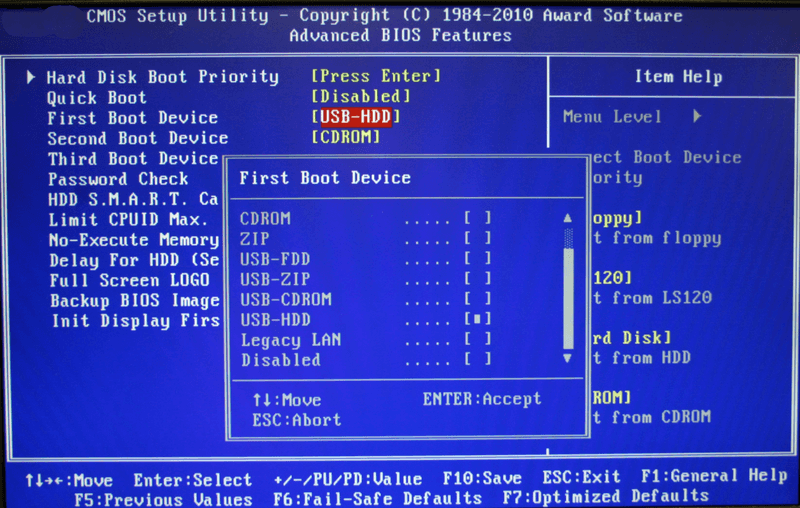
Cuando estemos dentro de la BIOS, lo siguiente que tendremos que hacer será buscar un subapartado con un nombre similar al de Advanced Frecuency Settings o CPU Configuration dentro de un apartado con el nombre de M.I.T o Advanced, como se puede ver en la imagen inferior:

El siguiente paso dependerá del modelo de BIOS que tengamos. En algunas placas base se muestra una opción con el nombre de Overclock Mode que hará todo el proceso de forma automática sin necesidad de configurar nada manualmente. En este caso solo tendremos que pulsar sobre la misma y elegir CPU. PCIE Sync. Acto seguido se activará una opción con el nombre de CPU Frecuency que nos permitirá cambiar la frecuencia máxima: elegiremos la deseada y guardaremos la configuración pulsando F10 o la tecla que corresponda. En el caso de nuestra placa base, la cual pertenece a la marca Gigabyte, el proceso es algo más manual. Cuando estemos dentro del apartado de Advanced Frecuency Settings, cambiaremos los valores que veremos a continuación.
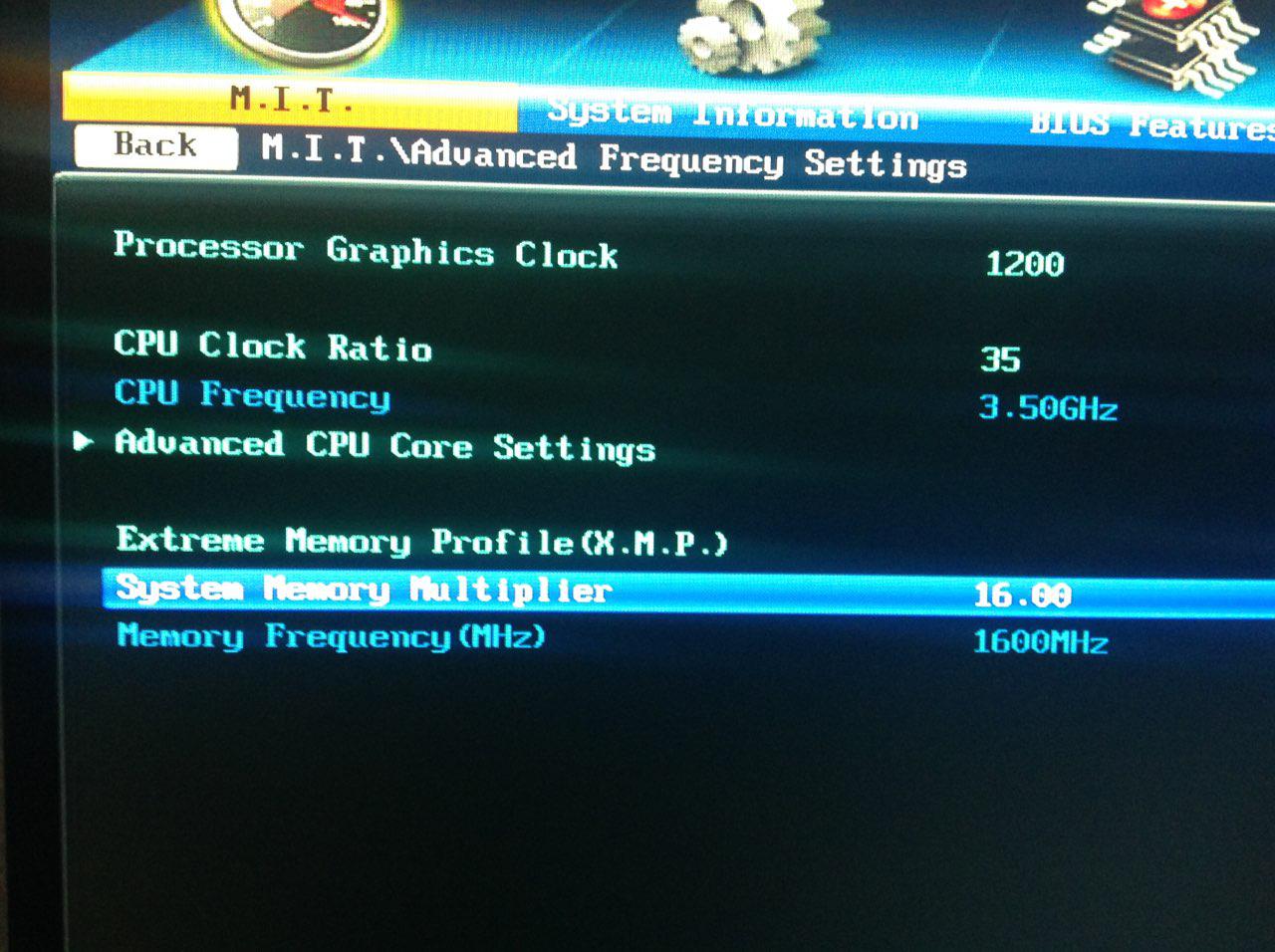
Algo a tener en cuenta antes de comenzar con el proceso de overclock es que modificar los voltajes y frecuencias del procesador puede afectar a otros componentes, como las memorias o incluso la propia placa. Lo que se recomienda en estos casos antes de proceder a cambiar valores en la BIOS es buscar una opción denominada Memory Frecuency o Memory Multiplier y bajarla hasta el valor mínimo posible para no dañar la memoria RAM instalada (en la captura de arriba se puede observar).
FRECUENCIA BASE DE LA CPU
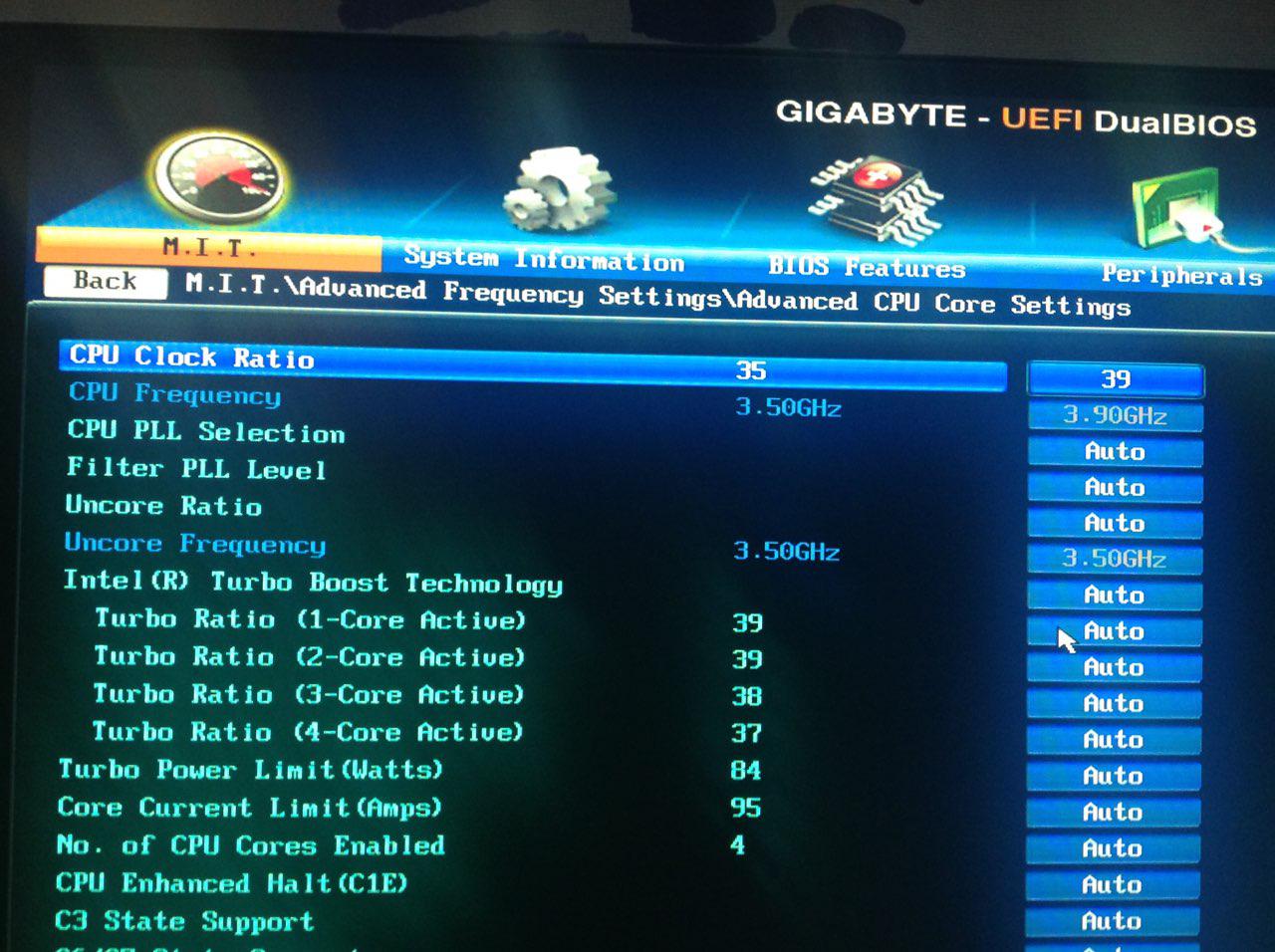
Si lo que queremos es que el ordenador vaya a una frecuencia base alta, es decir, sin apenas carga de trabajo, lo que tendremos que hacer será irnos hasta el apartado de CPU/PCIe Base Clock e ir subiendo el número poco a poco.
FRECUENCIA MÁXIMA DE LA CPU
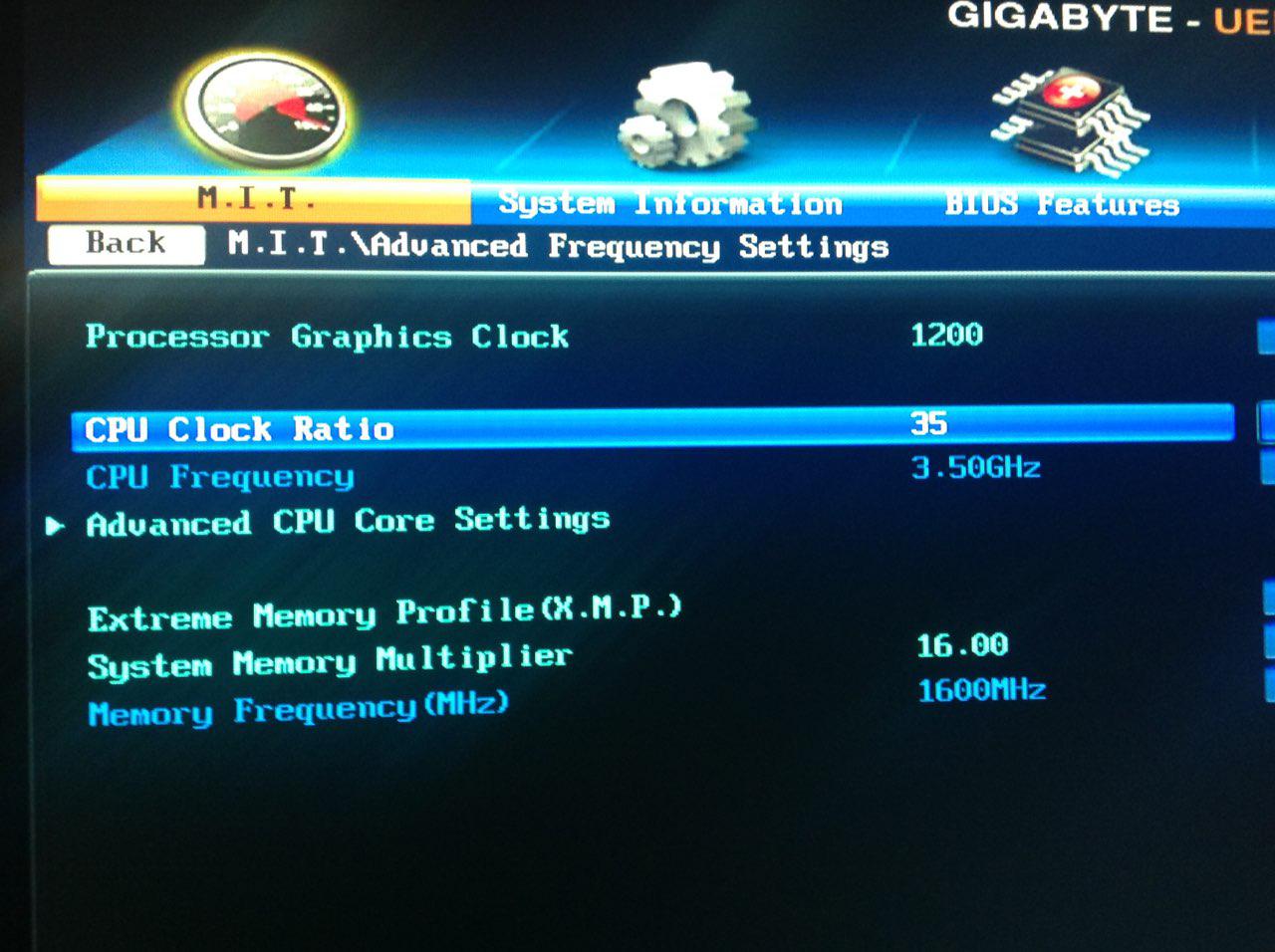
En el caso de que queramos aumentar la frecuencia máxima admitida por nuestro ordenador, tendremos que buscar el apartado de CPU Clock Radio dentro de Advanced CPU Core Features. Ahí iremos aumentando el multiplicador poco a poco pulsando en la barra espaciadora. Algo muy importante a tener en cuenta es que tendremos que bajar la frecuencia base del procesador si queremos obtener un buen overclock sin causar daños a la CPU para darle “respiros” en periodos de poca o nula carga de trabajo.
VOLTAJE DE LA CPU
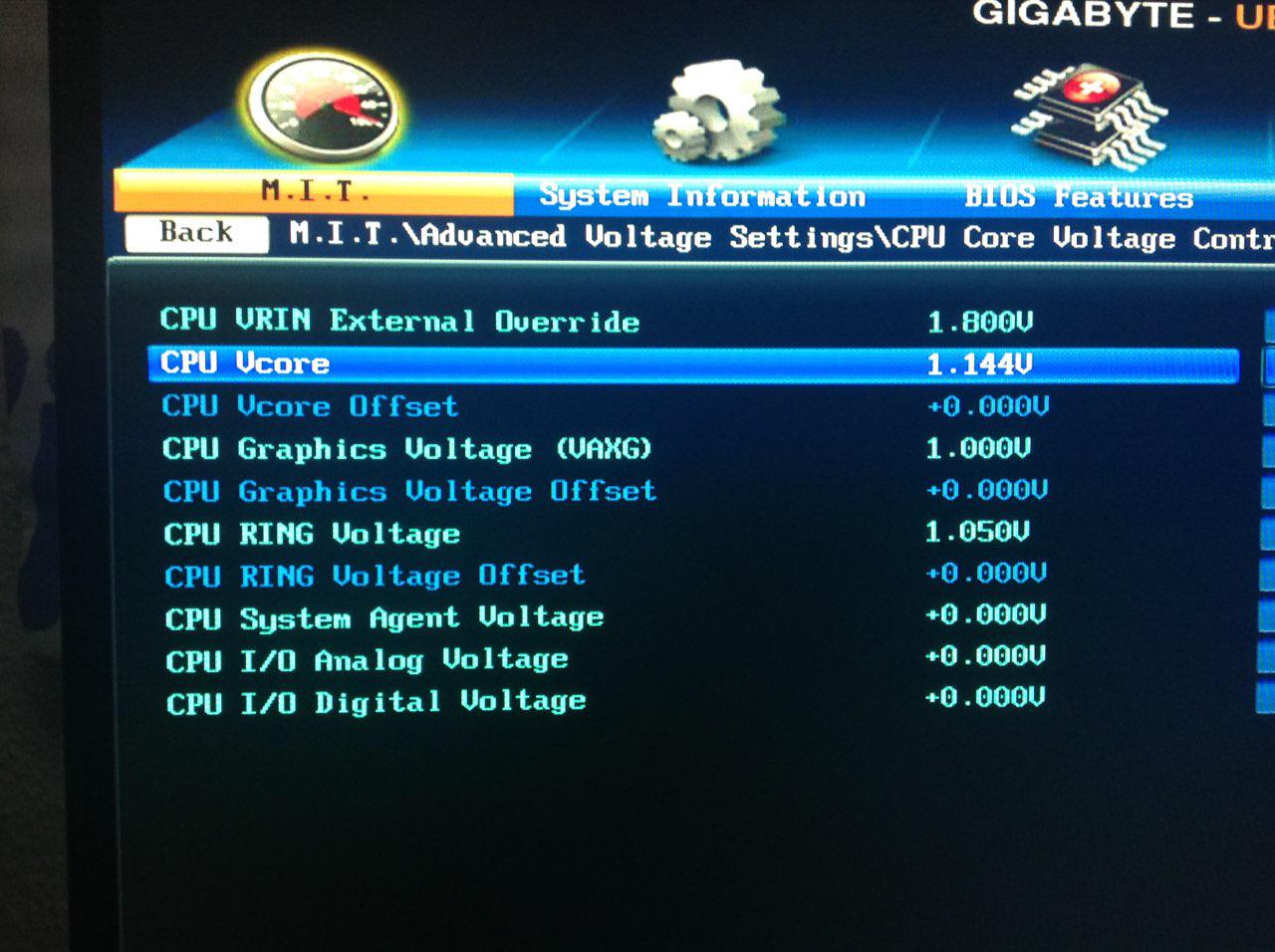
Elevar el voltaje de la CPU es primordial para suministrar la energía adecuada al procesador cuando hagamos overclock. Si hemos buscado información relativa a nuestra CPU, debemos conocer el máximo admitido: más allá de eso el procesador puede sufrir daños importantes. En este caso podemos encontrarlo en el apartado de CPU Core Voltaje Control en la opción de CPU Vcore. Deberemos ir aumentándolo poco a poco cuando aumentemos la frecuencia de la CPU.
¿CUÁNTO SE RECOMIENDA OVERCLOCKEAR LA CPU?
Llegados a este punto seguramente os preguntaréis cuánto es lo recomendable. Como acabamos de mencionar, tanto la frecuencia como el voltaje del procesador deberán ser subidos poco a poco. Lo recomendable en estos casos es aumentar la velocidad del procesador de 200 Mhz en 200 Mhz hasta un máximo de 500 ó 600 Mhz. Respecto al voltaje suministrado, si contamos con un voltaje base de 1.4V y uno máximo de 1.6V, lo que se recomienda es incrementarlo de 0,1 ó 0,05V para no dañar los componentes.
Algo muy importante a tener en cuenta es que cada vez que aumentemos ambos aspectos del procesador, deberemos reiniciar el ordenador y realizar una prueba de estrés a través de un programa especializado o mediante un juego exigente. Durante la prueba tendremos que observar en todo momento la temperatura del ordenador para evitar que la CPU se sobrecaliente en exceso: de ser así tendremos que bajar tanto voltaje como frecuencia nuevamente. Los valores normales suelen ser inferiores a 100 grados, dependiendo del entorno y la temperatura base del procesador; más allá de eso puede sufrir daños severos tanto en la CPU como en el resto de componentes.
Algunos de los programas más conocidos para realizar pruebas de estrés y ver tanto la temperatura de la CPU son los suiguientes:
- Prime95 para realizar pruebas de estrés
- Core Temp para ver la temperatura y la frecuencia del procesador a tiempo real


